第7回_a Googleアナリティクス4(GA4)のキーイベント設定(2025年5月以降の別バージョン)
2025年5月から、Googleアナリティクス4(GA4)の「キーイベント」の設定方法が一部アカウントで新しくなりました。設定の手順を詳しく解説しますので、変わっている人は参考にしてください。
※従来のバージョンはこちらから
第7回 GA4のキーイベント設定
復習「キーイベント」とは
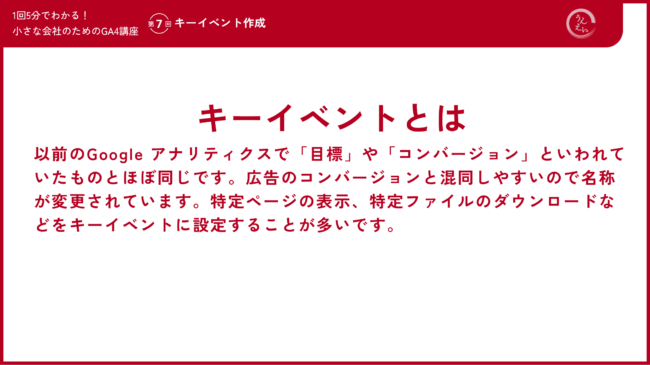
キーイベントとは、ビジネス上特に重要なアクションを測定するイベントのことです。Googleのヘルプでも「成果にとって特に重要なアクションを測定するイベント」と説明されています。わかりやすくいうと、以前のGoogleアナリティクス(ユニバーサルアナリティクス)でいう「目標」や「コンバージョン」にあたります。
たとえば以下のようなものをキーイベントとして設定します。
- 特定ページの表示(例:問い合わせ完了ページ)
- 特定ファイルのダウンロード(例:PDFカタログ)
新しいキーイベントの作成手順
ここからは、2025年5月以降の新しい画面での具体的な手順を説明します。
1. イベント作成画面を開く
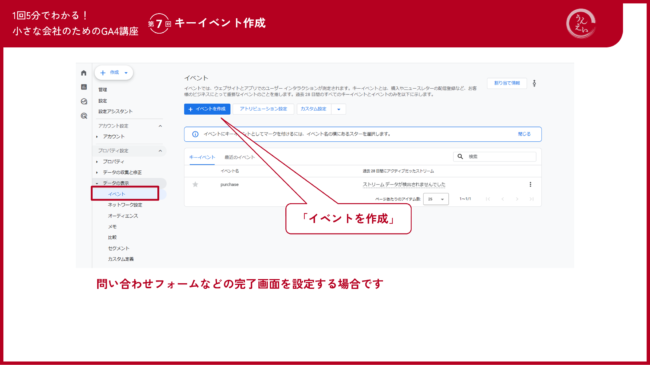
GA4管理画面の左側メニューにある「イベント」から設定を行います。「イベント」画面が表示されたら、左上にある「イベントを作成」をクリックします。
画面にはあらかじめ「purchase」などのイベントが表示されていますが、これはデフォルトで用意されているものなので無視してOKです。
2. イベント名を設定
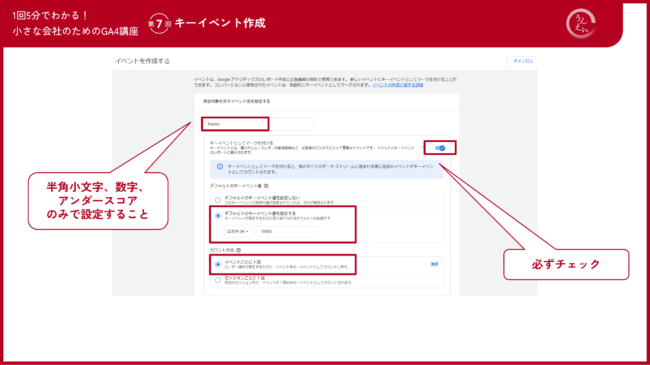
次にイベント名を設定します。
- イベント名は半角小文字・数字・アンダースコアのみで設定します。
- 日本語は使わないようにしましょう。
3. キーイベントとしてマークする
今回の重要ポイントです。
- 「キーイベントとしてマークをつける」という項目に必ずチェックを入れます。
このチェックを入れると、画面下に追加項目が出てきます。
※キーイベントに設定しないカスタムイベントはチェックを外しましょう
4. デフォルトのキーイベント値を設定
キーイベントの価値を設定します。
- 例として日本円で「1000」や「10000」などを入れておけばOK。
- 厳密に計算してもいいですが、おおまかでも大丈夫です。
考え方の例:
- サイトの問い合わせ率が10%、受注単価が10万円の場合
- 10万円 × 10% = 1万円
- なので「10000」と設定する
5. カウント方法
- 「イベントごとに1回」が推奨です
- 1回のセッション内で複数回発生した場合、きちんと複数カウントされます
6. イベント条件を設定
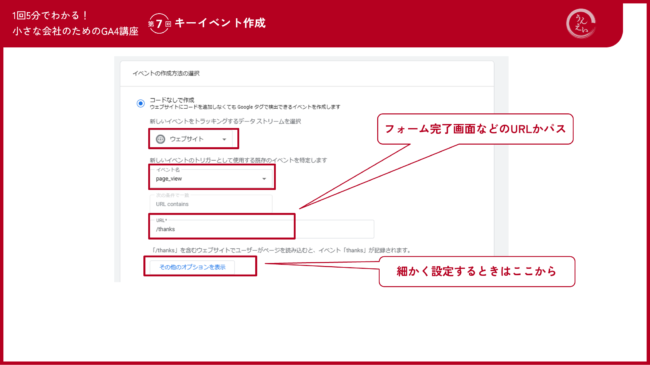
画面下に進むと条件を設定する部分があります。
例:問い合わせ完了ページをキーイベントにする場合
- イベント名は「page_view」でOK
- URL条件を指定(HTTPSから始まる完了ページURLかパス)
- 条件欄には「URL contains」があり、指定した文字列を含むページが対象になります
注意点
- サンクスページが複数ある場合、意図せずカウントされることがあるのでURLを正確に指定しましょう。
7. その他のアクション(ファイルダウンロードなど)
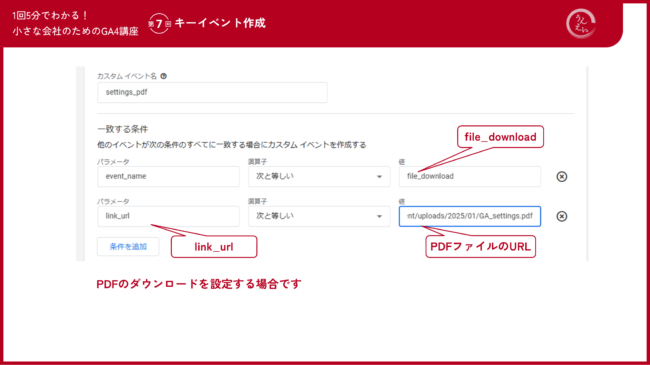
ページビュー以外のキーイベントを設定したい場合は「その他のオプションを表示」から設定します。
カスタムイベントの例:
- イベント名:file_download
- パラメータ
- event_name equals file_download
- link_url equals ダウンロード対象のPDF URL
カスタムイベントは、以前の「カスタムイベント設定画面」に似た形式で入力します。
8. 修正方法について
- 既存イベントの「修正」画面では変更できません
- 「カスタムイベント」から修正しましょう
設定後に必ず行うこと
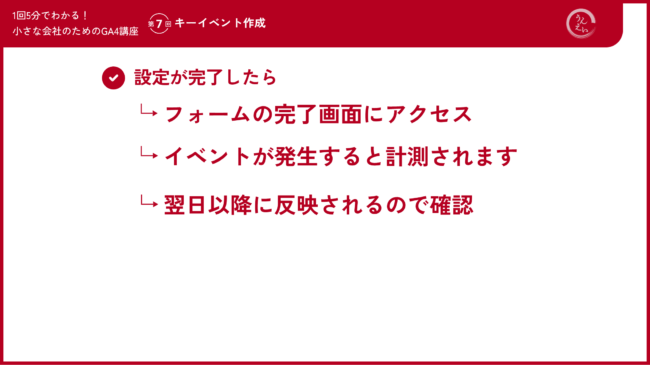
とても大事なのが、設定した後に実際にイベントを発生させることです。
- 問い合わせフォームを送信するなどして、設定が動作するか確認
- イベントを発生させないとデータが反映されず、GA4上で確認できません
- 反映は翌日以降にGA4管理画面で確認できます
まとめ
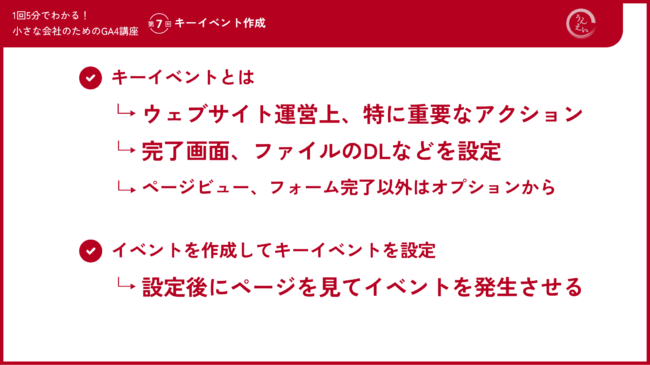
- キーイベントは「成果にとって特に重要なアクション」を計測する仕組みです。
- ページビュー(完了ページなど)やファイルダウンロードなどを設定対象にするのが一般的です。
- 設定時は「キーイベントとしてマークをつける」を忘れずにチェック。
- 設定後は必ずイベントを発生させて動作確認をしましょう。
小さな会社でも、GA4のキーイベントをきちんと設定することで、問い合わせや資料請求といった成果をしっかり把握できます。今回紹介した新しい設定方法をぜひ試してみてください。
